So veröffentlichen Sie eine Spotify-Wiedergabeliste auf einem iPhone
Die Schritte in diesem Artikel zeigen Ihnen, wie Sie eine Spotify-Wiedergabeliste über die Spotify-App auf Ihrem iPhone veröffentlichen. Wir werden diese Schritte oben in diesem Artikel kurz behandeln und anschließend mit zusätzlichen Informationen fortfahren, einschließlich Bildern für jeden der Schritte.
- Öffnen Sie Spotify .
- Berühren Sie die Registerkarte Ihre Bibliothek .
- Wählen Sie die Registerkarte Wiedergabelisten .
- Wählen Sie die Wiedergabeliste aus, die Sie veröffentlichen möchten.
- Tippen Sie oben rechts auf die drei Punkte.
- Wählen Sie die Option Öffentlich machen .
Wenn Sie eine Wiedergabeliste haben, für deren Perfektionierung Sie viel Zeit aufgewendet haben, möchten Sie sie möglicherweise mit der Welt teilen. Spotify nimmt Wiedergabelisten in seine Suchergebnisse auf. Wenn Ihre Wiedergabeliste für andere Personen sichtbar ist, können sie dieser folgen und sie auch in der von Ihnen zusammengestellten Wiedergabeliste freigeben.
Es sind jedoch nicht alle Wiedergabelisten in Spotify öffentlich, da eine Wiedergabeliste möglicherweise auch privat und nur für die Person sichtbar ist, die sie erstellt hat. Wenn Sie eine Wiedergabeliste haben, auf die Sie stolz sind und die andere Personen finden möchten, erfahren Sie, wie Sie diese Wiedergabeliste in der Spotify iPhone-App veröffentlichen.
So veröffentlichen Sie eine Wiedergabeliste in Spotify auf dem iPhone
Die Schritte in diesem Artikel wurden auf einem Apple iPhone 7 Plus in iOS 11.3.2 ausgeführt. Ich verwende die aktuellste Version der Spotify-App, die verfügbar war, als dieser Artikel geschrieben wurde. Beachten Sie, dass andere Spotify-Benutzer diese Wiedergabeliste in den Suchergebnissen finden können, wenn Sie Ihre Wiedergabeliste veröffentlichen. Außerdem wird Ihr Spotify-Benutzername angezeigt.
Schritt 1: Öffnen Sie die Spotify- App.

Schritt 2: Berühren Sie die Registerkarte Ihre Bibliothek in der unteren rechten Ecke des Bildschirms.
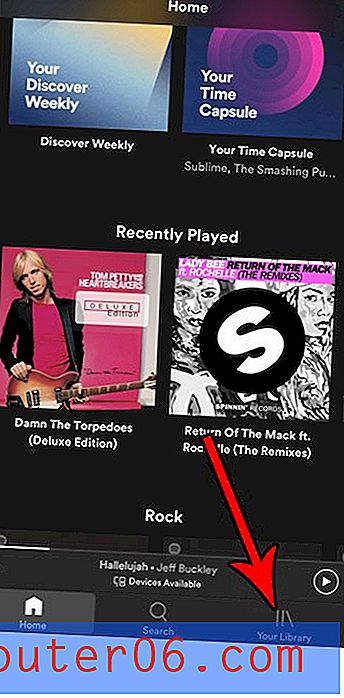
Schritt 3: Wählen Sie die Option Wiedergabelisten .
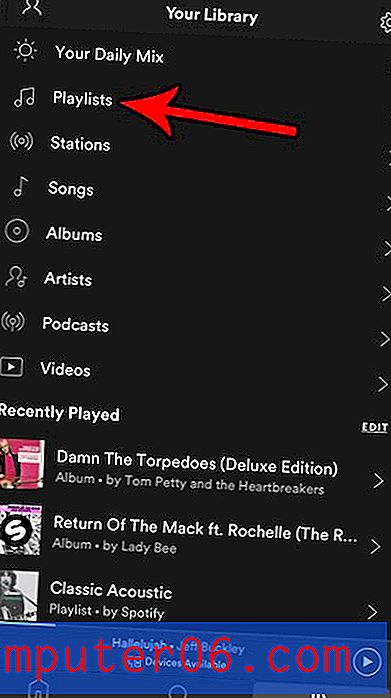
Schritt 4: Wählen Sie die Wiedergabeliste aus, die Sie veröffentlichen möchten.
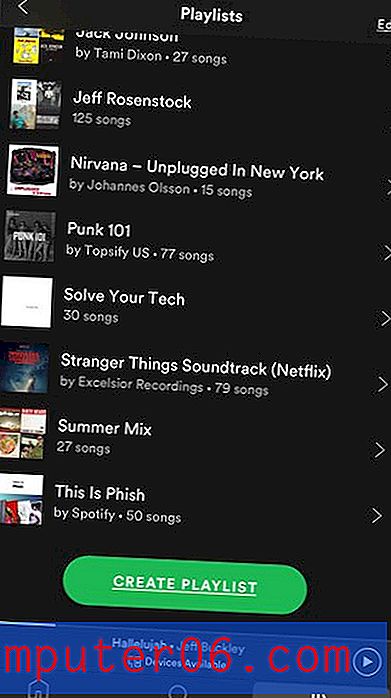
Schritt 5: Tippen Sie auf die drei Punkte in der oberen rechten Ecke des Bildschirms.
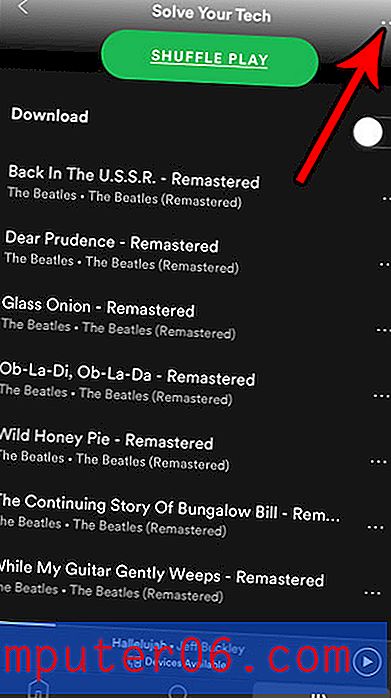
Schritt 6: Wählen Sie die Option Öffentlich machen . Wenn Sie dort stattdessen die Option " Geheimnis machen" sehen, ist diese Wiedergabeliste bereits öffentlich und für andere verfügbar.
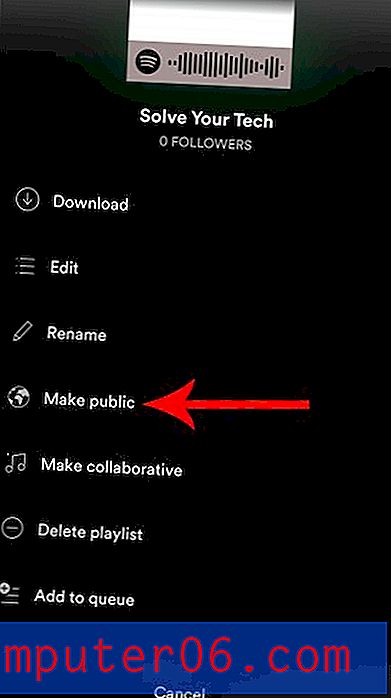
Beachten Sie, dass diese Option für jede Wiedergabeliste verfügbar ist, die Sie selbst erstellt haben, unabhängig davon, ob es sich um eine neue oder eine vor langer Zeit erstellte Wiedergabeliste handelt.
Wenn Sie die Spotify-Desktop-App auf einem PC oder Mac verwenden, können Sie von dort aus auch eine Wiedergabeliste veröffentlichen. Melden Sie sich einfach in der App an und suchen Sie Ihre Wiedergabelisten in der Spalte links im Fenster. Klicken Sie mit der rechten Maustaste auf die Wiedergabeliste, die Sie veröffentlichen möchten, und wählen Sie dann die Option Öffentlich machen .
Die Spotify-App für das iPhone und das iPad hat sich seit dem ersten Schreiben dieses Artikels geringfügig geändert, die Schritte sind jedoch nahezu identisch. In Schritt 3 befinden sich jetzt eine Handvoll Registerkarten am oberen Bildschirmrand. Wählen Sie diese Registerkarte einfach aus, anstatt auf die in diesem Bild angezeigte Schaltfläche zu tippen.
Das dreipunktige Menü, das Sie öffnen, um Ihre Wiedergabeliste öffentlich zu machen, enthält eine Reihe weiterer Optionen für Ihre Wiedergabelisten. Sie haben beispielsweise die Möglichkeit, eine kollaborative Wiedergabeliste zu erstellen und Wiedergabelisten für Ihre Spotify-Freunde freizugeben.
Öffentliche Wiedergabelisten, die Sie mit der mobilen App auf Ihrem iPhone oder Android-Gerät sowie auf Ihrem Computer erstellen, können von anderen angezeigt und gespeichert werden. Stellen Sie sicher, dass Sie keine persönlichen Informationen in Ihren Wiedergabelistennamen aufnehmen, die nicht von Fremden angezeigt werden sollen.
Haben Sie viele Wiedergabelisten in Ihrem Spotify-Konto, und es wird immer schwieriger, die gewünschte zu finden? Finden Sie heraus, wie Sie Ihre Spotify-Wiedergabelisten nach Namen sortieren und sie leichter organisieren und die gewünschte Wiedergabeliste leichter finden können.



